ГБО блок подключение к OBD пояснение краткая инструкция
Как подключиться к OBD блок ГБО ?
Многие даже не поймут скорее всего что это, если человек просто водитель )))
И подумают зачем, почему… и так далее ))
Давайте немного расскажу что да как.
У машины, если она инжекторная, есть система управления работой двигателя.
Простым языком эту систему называют «Мозги»
У этиз МОЗГОВ есть заданные критерии нормы поведения работы двигателя.
Критерии эти называются картами данных.
В народе же их называют прошивкой )))
Не буду описывать тонкости а то вы потеряете интерес, это жуткие дебри.
А вот часть того что нам нужно я все же опишу более подробно ))
У этих МОЗГОВ есть разъем через который мастер на СТО может проверить
правильную работу автомобиля.
Выглядит он часто примерно так :
Находится примерно вот тут ( но не во всех машинах) в области колен над пидалями.
Бывает иногда находится в облати рукоятки ручного тормоза.
Начну с того что не ко всем автомобилям можно подключить ГБО блок для прямого общения по OBD.
К примеру в машинах для американского рынка часто подключение невозможно,
по причине того что протоколы не совпадут.
Так же это касается и автомобилей под народным названием АРАБЫ.
Там тоже сложности с протоколами передачи данных.
Часто нормально проходит подключение к OBD у авто сделанных после 2002 года и выпущенных для европейского рынка.
Так вот существуют блоки ГБО которые оснащены дополнительным модулем связи по OBD протоколу с МОЗГАМИ машины.
Это очень полезная фишка в ГБО и стоит выбирать блок с таким модулем.
Правда тут есть небольшая заковыка )))) блоки с таким модулем стоят дороже но и работают они более стабильно.
Как по мне это только плюс и цена тут особо не играет роли.
Короче к делу.
Если у вас такой супер блок ГБО и у вас авто сделанно с 2002 года для европейского рынка то стоит проверить подключенно ли у вас это соединение.
Сделать это можно не имея особого опыта, я имею в виду проверку.
Что для этого нужно ?
1 Узнаем какой у нас блок, его название.
2 Скачиваем программу настройки для этого блока
Сама программа имеет вкладку где можно посмотреть схемы подключения и так далее.
Часто это кнопка на вкладке разное…но не факт.
В любом случае присмотреышись к вкладкам в программе вы найдете что то похожее.
Открываем схему монтажа или описание работы программы и ищем все что связанно с словом OBD )))
3 В программе будет обязательно сказано есть ли имено у вашего блока подключение по OBD.
Если есть вам можно сказать повезло.
4 Коротко скажу что вы найдете изображение как и какие провода нужно подключить
Какой провод по цвету к какому пину на колодке разъема подключать.
Изучив что да как можно приступать к проверке.
5 Находим провода от блока ГБО которые идут к OBD.
6 Находим сам разъем в машине где он расположен.
Вытаскиваем разъем и подключаем провода как показанно на схеме к вашему блоку.
Постарайтесь не ошибаться, а то работать не будет.
Если у вас на колодке OBD нет таких пинов с проводами как указанно в инструкции то подключать понятное дело нечего.
Если есть несколько но не все, то подключите все, что есть.
ПОЯСНЕНИЕ: Подключайте все, что совпадут, будь то только 1 провод или 2 провода или 3 провода.
ВАЖНО: При подключении блока ГБО к OBD помните, что если машина работает на газу то протокол OBD будет занят блоком ГБО.
И если вы захотите подключиться местной диагностикой к автомобилю, то есть вероятность, что вы не получите отклика от компьютера машины.
Так как протокол OBD занят общением с блогом ГБО и не может общаться одновременно с 2 мя подключеными устройствами.
Ну вот вы все подключили теперь осталось понять работает ли эта опция в блоке ГБО.
Есть 2 пути сложный и легкий.
СЛОЖНЫЙ: Вам нужно иметь знания оборудование что бы выяснить работает или нет. Это я опишу в части 2
Это я опишу в части 2
ЛЕКИЙ: Вам нужно поехать к мастеру и попросить проверить работает ли опция OBD подключения (совпадают ли протоколы)
Если да то попросить включит опцию и настроить блок для правильной работы.
Вот в принципе все что хотел вам написать))))
Если у вас стандартный блок, есть другая опция настройка блока ГБО по картам (isa 2)
вот видео на эту тему:
Адаптер ELM327 Bluetooth никак не подключается к ЭБУ: решение есть
Автор: Виктор
Процедура проверки работоспособности автомобильного двигателя может быть выполнена как визуально, так и с помощью дополнительного оборудования, если речь идет о компьютерной диагностике. Одним из устройств, с помощью которых можно диагностировать работу мотора, является адаптер ELM327.
Почему ELM327 Bluetooth не подключается к ЭБУ и как быть в такой ситуации? Об этом мы расскажем ниже.
Содержание
Открытьполное содержание
[ Скрыть]
Причины, по которым адаптер отказывается подключаться к ЭБУ авто
Диагностирующие устройства ELM327 оснащаются функцией Bluetooth, с помощью которой возможно взаимодействие девайса с системой по двум протоколам из шести. То есть для подключения к ЭБУ автовладельцу необязательно использовать провод, поскольку можно обеспечить беспроводное соединение.
Зачастую автовладельцы сталкиваются с проблемой невозможности подключения устройства с управляющим модулем, почему такое случается:
- Вы приобрели некачественный адаптер. В данном случае речь идет не о прошивке, а именно о неработоспособности аппаратной начинки, это свойственно для бракованных девайсов. Если плата вышла из строя или изначально является нерабочей, то проверить работоспособность мотора будет невозможно. Соответственно, как и подключиться к блоку управления.

- Поврежденный или бракованный кабель, не позволяющий обеспечить связь устройства. Необходимо произвести диагностику провода на предмет выявления повреждений.
- Еще одна причина, по которой соединение может отсутствовать, заключается в плохой прошивке. Если версия программного обеспечения слишком старая, то синхронизировать работу девайса с авто будет невозможно (автор видео — канал КОЛХОЗ).
Способы решения проблемы своими силами
Если вы уверены в том, что версия программного обеспечения стоит рабочая, в частности, речь идет о прошивке 1.5 и выше, то решить проблему можно своими силами. Убедитесь в том, что в устройстве есть все 6 протоколов из 6. Подключение к управляющему модулю авто возможно при использовании строк инициализации, это позволит девайсу подстроиться под команды ЭБУ. В данном случае имеются в виду строки инициализации к программам для проверки Хоб Драйв и Torque.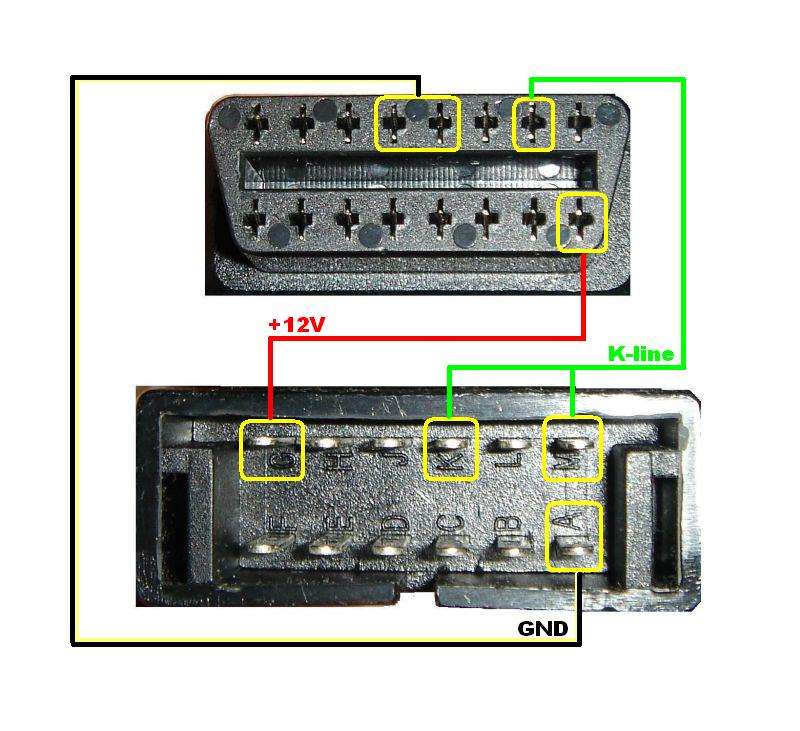
Чтобы решить проблему подключения, необходимо действовать следующим образом:
- Для начала нужно подсоединить гаджет к соответствующему разъему, который расположен в автомобиле. Обычно на этом этапе у автовладельцев не возникает проблем с установкой, но в зависимости от конструктивных особенностей транспортного средства, возможно, придется использовать переходник. Как правило, данный разъем располагается под рулевым колесом в салоне машины, в бардачке, за или под ним, иногда штекер монтируется в районе прикуривателя. Более подробно о расположении диагностического разъема вы можете узнать из сервисной документации.
- После этого следует запустить мотор авто. Сделав это, вы увидите, определяет ли бортовой компьютер подключенный адаптер или нет. Важно именно завести двигатель, а не включить зажигание.
- Следующим этапом будет синхронизация работы устройства со смартфоном, причем последний должен работать на операционной системе Android. Для синхронизации оба гаджета подключаются по беспроводному соединению Bluetooth.
 Для этого необходимо зайти в настройки Bluetooth на телефоне, активировать опцию, а затем произвести поиск всех устройств, находящихся в сети. После того, как телефон выявит устройство, к нему надо будет подключиться, причем для подключения должен использоваться код. Комбинация может быть разной, но, как правило, это цифры 0000, 1111, 1234, 6789.
Для этого необходимо зайти в настройки Bluetooth на телефоне, активировать опцию, а затем произвести поиск всех устройств, находящихся в сети. После того, как телефон выявит устройство, к нему надо будет подключиться, причем для подключения должен использоваться код. Комбинация может быть разной, но, как правило, это цифры 0000, 1111, 1234, 6789. - Если гаджет успешно соединится со смартфоном, то нужно запустить программное обеспечение для проверки. Само ПО необходимо настроить, учитывая параметры работоспособности транспортного средства. Для настройки воспользуйтесь рекомендациями, приведенными в инструкции.
- В том случае, если все шаги были выполнены верно, то программное обеспечение должно начать проверку. С помощью утилиты вам будет предоставлена все важные данные о работоспособности двигателя, основных систем, а также контроллеров и датчиков. Если же произошло такое, что синхронизировать девайсы не получилось, то выход также есть — нужно попытаться добавить необходимые строки инициализации.

Необходимо учитывать, что эти строки являются индивидуальными для всех моделей автомобилей и их необходимо вносить в память вручную. Эти данные представлены ниже, если каких-то строк нет, то их без проблем можно найти в сети. Главное, чтобы строки инициализации точно соответствовали вашей модели автомобиля, иначе синхронизировать устройства не удастся.
Фотогалерея «Строки инициализации»
- 1. Данные для инициализации с ЭБУ
- 2. Данные для иницилазиации с ЭБУ
Видео «Как пользоваться устройством ELM327»
В ролике ниже представлена подробная инструкция на тему правильной эксплуатации девайса ELM327 (автор видео — канал Pro Polo).
Как подключить InCarDoc для iOS и Android?
InCarDoc – это лучшее приложение для диагностики автомобилей с многомиллионой аудиторией пользователей по всему миру. Еще раз напомним информацию о процессе подключения и запуске приложения для операционных систем iOS и Android.
Еще раз напомним информацию о процессе подключения и запуске приложения для операционных систем iOS и Android.
Обратите внимание, что для подключения к автомобилю вам потребуется OBD-II адаптер, подключенный в диагностический разъем автомобиля. О выборе адаптера вы можете почитать в нашей статье: «Какой OBD2 адаптер выбрать: Wi-Fi или Bluetooth».
Для iOS (iPhone, iPad), выполните следующее:- Запустите двигатель
- Подключите ваш OBD Адаптер в диагностический порт автомобиля. Диагностический порт обычно располагается под торпедой недалеко от рулевой колонки.
Убедитесь, что на адаптер подается питание. - Следующие шаги зависят от адаптера:
WiFi OBD адаптеры:
В iPhone перейдите в раздел беспроводных настроек, в группе WiFi подключений выберите точку подключения соответствующую вашему OBD адаптеру.
В настройках приложения укажите WiFi в качестве типа подключения
При необходимости установите значения IP адреса и порта подключения, указанные в описании вашего WiFi адаптера. Обычно IP address: 192.168.0.10 Port: 35000
Обычно IP address: 192.168.0.10 Port: 35000Bluetooth 4.0/BLE адаптеры
В приложении требуется явно выбрать вашу модель адаптера, обратите внимание, что поддерживаются только перечисленные ниже BLE адаптеры:InCarDoc — «InCarDoc»
Kiwi — «Kiwi 3»
Vgate — «Vgate iCar 3 Bluetooth 4.0»
Lonauto — «Lonauto», «Carista»Bluetooth 2.0:
Не поддерживаются в iOS (эти устройства совместимы только с телефонами под Android) - Кликните «Подключить» на Домашнем экране приложения и дождитесь подключения. Не игноприруйте запрс на разрешения (см п.5)
- iOS 14 и выше! требует разрешения для доступа к «Локальной сети» и/или «Bluetooth» в зависимости от используемого адаптера. Без этого разрешения подключение не возможно!!! Окно с запросом разрешения появляется один раз, только при первом подключении, не пропустите! В последствии менять разрешения для программы можно через системные Настройки — inCarDoc- Разрешить inCarDoc доступ — .
 ..
..
С вопросами или проблемами, пожалуйста обращайтесь в нашу службу поддержки (справа вверху) (i) — Свяжитесь с нами
Для
Android:- Запустите двигатель.
- Подключите ваш OBD Адаптер в диагностический порт автомобиля. Диагностический порт обычно располагается под торпедой недалеко от рулевой колонки.
Убедитесь, что на адаптер подается питание. - Убедитесь, что другие приложения или телефоны не занимают подключение к адаптеру. При необходимости отключите соответствующие приложения.
- Пред-установки: для WiFi OBD адаптеров:
В настройках системы Android, перейдите в раздел WiFi подключений выберите точку подключения соответствующую вашему OBD адаптеру. - В программе запустите помощь подключения
Настройки-Руководство подключения
перейдите на третью страницу и дождитесь появления имени вашего OBD адаптера в списке подключений. (Для корректного отображения имён может понадобиться включение геолокации и разрешение программе на использование геолокации. Активный опознанный адаптер отображается ярким кружком справа).
(Для корректного отображения имён может понадобиться включение геолокации и разрешение программе на использование геолокации. Активный опознанный адаптер отображается ярким кружком справа).
кликните на имени OBD адаптера и дождитесь начального подключения - Используйте «Подключить» на Домашней странице приложения для последующих подключений
- С вопросами или проблемами, пожалуйста обращайтесь в нашу службу поддержки (пряавое) Меню — Информация — Свяжитесь с нами
Инструкция по подключению адаптера elm327 WI-FI к ПК / iOS — DiagScan
Подключение ELM327 WI-FI к iOS (iPhone, iPad, iPod)
1. Для начала необходимо подключить ELM327 Wi-Fi к диагностическому разъему вашего автомобиля.
| 2. Затем заходим в раздел «Настройки wi-fi» , выбираем сеть CLKDevices и нажимаем на синюю стрелочку справа. | ||
3. Далее заполняем следующие данные: Далее заполняем следующие данные:
Адрес IP: 192.168.0.11 |
||
|
4. Листаем вниз и пишем порт 35000. На этом настройка закончена. Устанавливаем программу для диагностики. Заходим в раздел настроек и устанавливаем там уже настроенные данные IP и порта. Выбираем тип интерфейса ELM. Меняем единицы измерения при необходимости и начинаем диагностику. |
Подключение ELM327 WI-FI к компьютеру
1. Подключаем адаптер к диагностическому разъему в автомобиле. Включаем зажигание.
|
2. Когда адаптер подключится, в нижнем правом углу вашего компьютера появится значок-уведомление о том, что обнаружена беспроводная сеть. Кликаем по нему. |
|
3. |
4. Дождавшись обновления, выберите нужную Вам сеть. Она как правило будет носить название WiFiOBD. И подключаемся к этой сети (нажимаем на кнопку «Подключить»). После подключения Вы увидите надпись «Подключено».
5. В настройках сети выставляем IP 192.168.0.11~254 (последняя позиция от 11 до 254). Маску подсети 255.255.255.0.
Затем открываем программу для диагностики, проводим в ней соответствующие настройки IP и маски подсети (выставляем те же значения что и ранее). И приступаем к диагностике.
Что можно подключить к разъему OBD?
Все новые автомобили, поступающие на европейский рынок, должны иметь диагностическую систему с разъемом в соответствии со стандартом OBD II. В Польше закон требует это в бензиновых автомобилях с 2002 года, а в дизельных — с 2004 года
В Польше закон требует это в бензиновых автомобилях с 2002 года, а в дизельных — с 2004 года
16-контактный разъем, обычно скрытый под приборной панелью или рядом с центральным туннелем, является воротами к электронике автомобиля. Бортовая диагностическая система в каждом автомобиле должна быть настроена таким образом, чтобы с помощью диагностических устройств в соответствии со стандартными протоколами можно было считывать основные рабочие параметры двигателя и информацию о дефектах, которые могут влиять на выбросы выхлопных газов. Дело в том, что каждый диагност в Станция управления автомобилем может подключиться к автомобильной электронике и проверить, что все работает правильно.
Более совершенное оборудование, однако, позволяет гораздо больше — вы можете не только предварительно просмотреть параметры автомобиля, но и изменить различные настройки. Доступ к разъему OBD означает контроль над автомобилем. Воры, которые использовали иммобилайзеры «unlockers», подключенные к диагностическому разъему, знают это очень хорошо.
Доступ к разъему OBD означает контроль над автомобилем. Воры, которые использовали иммобилайзеры «unlockers», подключенные к диагностическому разъему, знают это очень хорошо.
Как подключить ELM327
Первое подключение ELM327 адаптера к компьютеру.Примечание: данные действия выполняются один раз при первом подключении.
Подключение к компьютеру и установка драйверов ELM327 USB-адаптеров:
— Вставьте компакт-диск, прилагаемый к адаптеру, в привод компьютера.
— Подключите адаптер к USB порту компьютера.
— После появления окна мастера установки нового оборудования, следуйте подсказкам.
В окне поиска драйвера укажите привод с установленным компакт-диском. Программа установки автоматически проведет поиск драйвера на диске. В случае появления предупреждения об отсутствии у драйвера цифровой подписи, выберите «Все равно установить».
В случае появления предупреждения об отсутствии у драйвера цифровой подписи, выберите «Все равно установить».
— В случае отсутствия в комплекте с адаптером диска с драйверами, обратитесь к продавцу/производителю адаптера.
Установка и настройка соединения ELM327 Bluetooth-адаптера с компьютером:
Примечание: ELM327 Bluetooth-адаптеры получают питание от бортовой сети, поэтому данная процедура производится в автомобиле.
1. При выключенном зажигании подсоедините адаптер к диагностическому разъему.
2. Включите зажигание.
3. Убедитесь, что Bluetooth модуль на Вашем компьютере включен.
В случае использования специального программного обеспечение для управления Bluetooth (характерно для многих ноутбуков), обратитесь к инструкции производителя.
— В Windows XP перейдите: Панель управления -> Настройка Bluetooth.
— В Windows Vista перейдите: Панель управления -> Оборудование и звук -> Устройства Bluetooth
— В Windows 7 перейдите: Панель управления -> Оборудование и звук -> Устройства и принтеры -> Добавление устройства Bluetooth.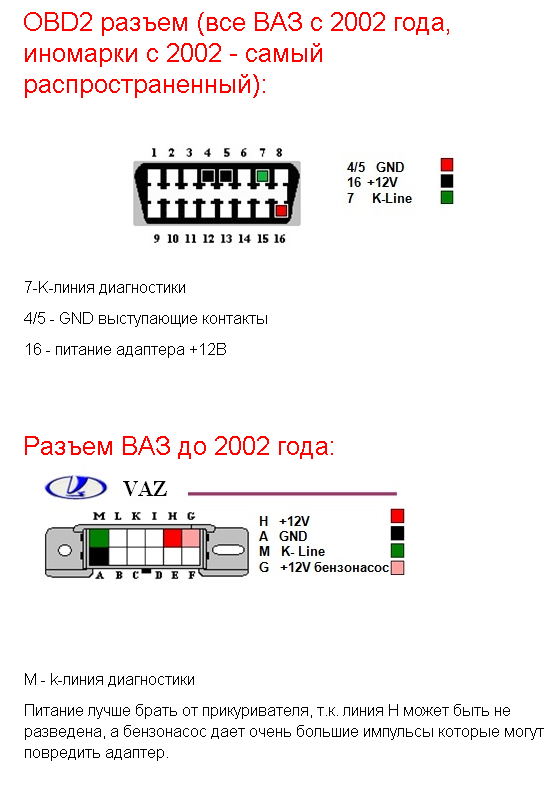
4. Нажмите соответствующую кнопку, чтобы добавить Ваше устройство. Для подтверждения соединения компьютер запросит пароль на доступ к OBD адаптеру, как правило, это 0000 или 1234 (пароль указан в инструкции к адаптеру).
Подключение к автомобилю:
1. При выключенном зажигании подсоедините адаптер ELM327 к диагностическому разъему.
2. Если адаптер работает по USB кабелю, подключите адаптер к компьютеру.
3. Включите зажигание.
4. Выберите устройство из списка и нажмите кнопку «Соединить». В окне «Статус инициализации» будут отображаться этапы подключения программы к автомобилю.
5. После успешного соединения на экране появится сообщение. «Подключение к автомобилю прошло успешно. Можно приступать к диагностике с использованием кнопок нижней панели».
Купить адаптер elm327 Вы можете в нашем интернет магазине
На этой странице самая низкая цена на товар в интернет-магазине
Obd2 адаптер не подключается к эбу – АвтоТоп
Привет тот кто читает этот пост, если ты нашел эту статью значит у тебя такая же проблема как была у меня или ты просто наткнулся на нее лазя бес толку по сайту)
Итак.
Последние две недели я пытался подключиться к ЭБУ своего авто через блютуЗЗЗ, перепробовал как минимум 5 программ которые показывали мне так называемый >
А именно писала:
1.нет подключения к ЭБУ
2.CONNECTION TO ECU. can the adapter talk OK to the vehicle ECU? NO
(мать его, вроде бес ошибок написал)))
Естественно я огорчился и начал рыть просторы интернета в поисках ответов и решения этой задачи.
*Начал с предохранителя который находится в салоне авто. Часто он написан на крышке как OBD.(это если при установке OBD в гнездо не загорается лампочка на нем)
*На OBD должно подаваться напряжение в 14…Вольт или 12 Вольт если он просто вставлен в гнездо.(интересно, а может посадить аккум за неделю две?)
Лампочка у меня горела, телефон обд видел, но связаться с ЭБУ не мог.
полазив по интернету я узнал что нужно вводить код в приложение через которое будем диагностировать свой авто. Самый часты геморрой с этим кодом с ALLEX/RUNX/FILDER да и все что пахнет 120 короллой)
Так же какие то HONDA CR-W тоже не могут подключиться и выдает тоже такие проблемы.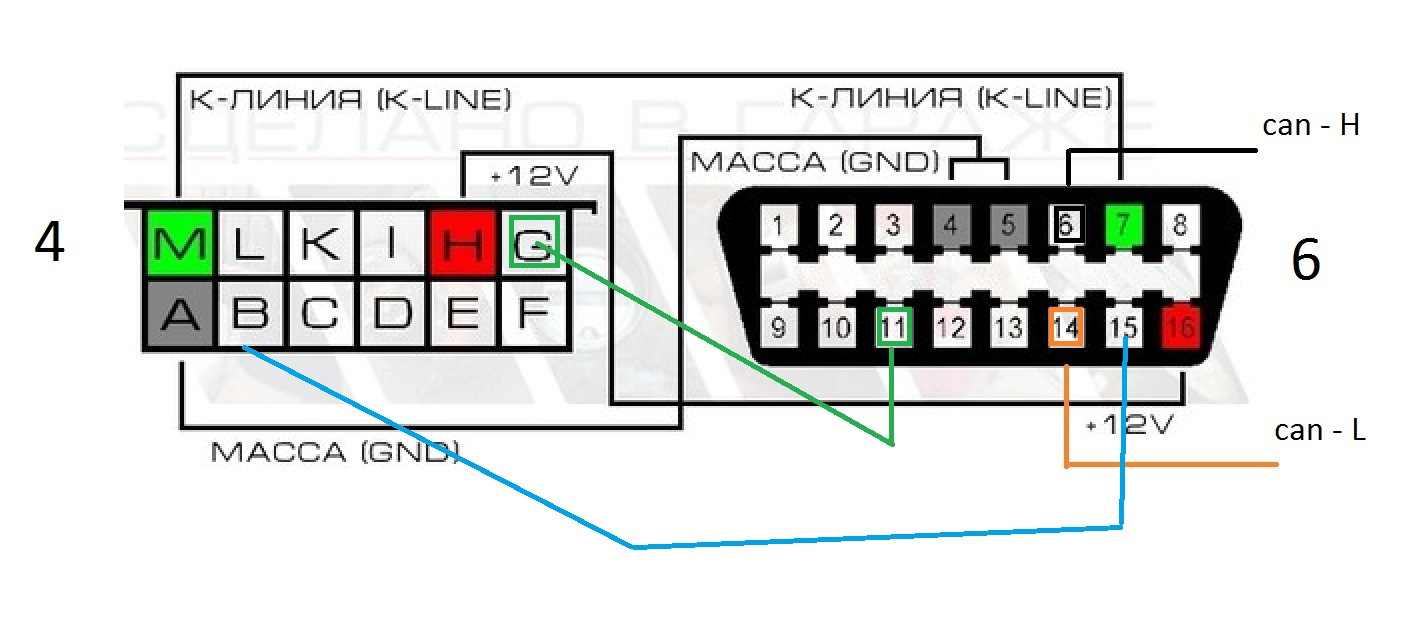
Пытаемся подключиться с помощью настройки профиля и ВВОДА кода машины.(Torque PRO приложение которое я использую)
ВНИМАНИЕ! В ПРИЛОЖЕНИЕ TORQUE LITE РАБОТАТЬ НЕ БУДЕТ! или покупаем платное в PLAY МАРКЕТЕ или скачиваем бесплатно по ссылке которой я вам скажу)))
4pda.ru/forum/index.php?showtopic=193433 ссылка для скачивания программы)
Качаем, устанавливаем, ВАХ))) ставим галочку что разрешаете установку приложения с посторонних сайтов. ВИРУСОВ НЕТ, Я ПРОВЕРИЛ DR.WEBом!
открываем приложение и сразу заходим в настройку профиля.
настраиваем все что знаете про свой машину и доходим до самого конца и видим надпись. SHOW ADWANCED SETTING-жмем на нее и видим новые заголовки и поля которые вы видите на фото ниже.
Для ленивых кому лень переписывать)
Предпочитаемый OBD протокол:
ISO 14230-4 (5b init, 10.4k baud)
Строка инициализации:
atsp4
atiia13
atib96
atsh8113f1
atsw00
atat2
копируйте, вставляйте, сохраняйте.
У вас другой двигатель или вообще авто, то у вас другие параметры и коды.
про параметры пока не нашел, а вот коды
Toyota Nadia/Harrier
ATIB96
ATIIA13
ATSH8213F1
ATSPA5
ATSW00
Toyota ISO9141
ATSP3
ATAL
ATIIA33
ATIB10
ATSH686AF1
ATST32
ATSW00
Toyota Common
ATIB96
ATIIA13
ATSH8113F1
ATSPA4
ATSW00
Toyota 10400baud
ATIB10
ATIIA13
ATSH8013F1
ATSPA4
ATSW00
Toyota CAN mode21
ATSP6
ATAL
ATSH7E0
ATCRA7E8
ATST32
ATSW00
Toyota GT86
ATSP6
ATAL
ATSH7E0
Fiat Pre-OBD
ATSH 8110F1
Nissan Custom
ATSP5
ATAL
ATIB10
ATSH8110FC
ATST32
ATSW00
Mitsubishi MUT
ATSP0
ATAL
ATIB10
Tiggo Delphi MT20U
ATSP5
ATAL
ATIB10
ATSH8111F1
ATST32
ATSW00
Delphi MR240
ATSP5
ATAL
ATSH8111F1
ATWM8111F13E
ВАЗ Январь
ATSP5
ATAL
ATIB10
ATSH8110F1
ATST32
ATSW00
ВАЗ Bosch MP7
ATSP5
ATAL
ATIB10
ATSH8111F1
ATST32
ATSW00
ATFI
ВАЗ Bosch 797
ATFI
ATAL
Siemens ACR167 KWP
ATSP5
ATAL
ATSH8111F1
81
Sirius D42
ATSP5
ATAL
ATIB10
ATSH8211f1
ATST32
ATSW00
ATFI
УАЗ 1797
ATSP5
ATAL
ATSH8110F1
ATFI
Opel KWP2000
ATSP5
ATAL
Toyota Celica ZZT230
ATIB 96
ATIIA 13
ATSH8113F1
ATSP A4
ATSW00
Toyota Vitz 01.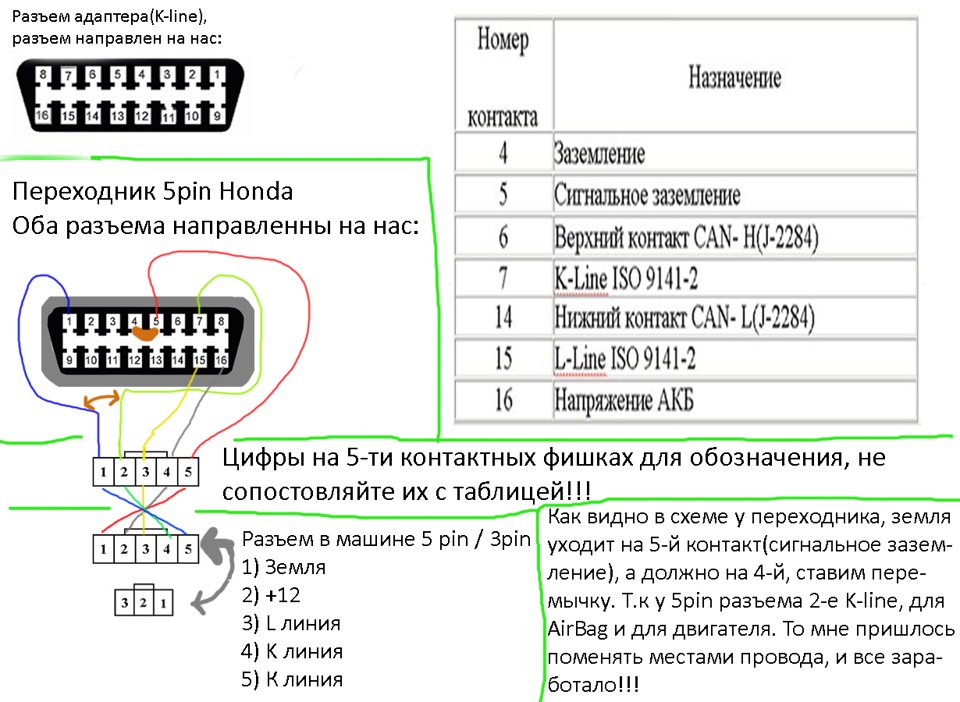 2002
2002
ATSH8213F1
ATIB96
ATIIA13
Japan Domestic Market Nissan
ATSP5
ATAL
ATIB10
ATSH8110FC
ATST32
ATSW00
Japan Domestic Market Nadia/Harrier
ATIB10
ATIIA13
ATSH8013F1
ATSPA4
A TSW00
По отдельным моделям:
-Allex 2002, 1nz-fe 4WD
atspa4
atib96
atiia13
atsh8113f1
atst32
atsw00
-Altezza 2002 3s-ge AS
ATSP3
ATAL
ATIIA33
ATIB10
ATSH686AF1
ATST32
ATSW00
-Caldina 1998
ATIB96
ATIIA13
ATSH8113F1
ATSP4
ATSW00
-Caldina 2003 1zz-fe
ATIB96
ATIIA13
ATSH8113F1
ATSP4
ATSW00
-Caldina Gt- Four( 2004 model)
Protocol: ISO 14230-4(5b init, 10.4k baud),
ATIB96
ATIIA13
ATSH8113F1
ATSPA4
ATSW00
-Camry 2001
ATSP6
ATAL
ATSH7E0
ATCRA7E8
ATST32
ATSW00
-Carina 2000, 5A-FE
atsp4
atiia13
atib96
atsh8113f1
atsw00
atat2
-Celica ZZT230
ATIB 96
ATIIA 13
ATSH8113F1
ATSP A4
ATSW00
-Corolla 2000, 1zz
ATIB96
ATIIA13
ATSH8113F1
ATSP4
ATSW00
-Corolla spacio 2002
ATSH8213F1
ATIB96
ATIIA13
ISO 14230-4 (5b init, 10. 4k baud)
4k baud)
-Crown Estate Authlete V 2001, 1JZ-GTE
ATIB96
ATIIA13
ATSH8113F1
ATSP4
ATSW00
-Fielder 2005
ATIB96
ATIIA13
ATSH8113F1
ATAL
-GT86
ATSP6
ATAL
ATSH7E0
-Highlander 2005 JDM
ATSP3
ATAL
ATIIA33
ATIB10
ATSH686AF1
ATST32
ATSW00
-Ist 2003
AIB 96
ATIIA 13
ATSH8113F1
ATSP A4
ATSW00
-Isis G-U selection 2005
ATIB 96
ATIIA 13
ATSH8113F1
ATSP A4
ATSW00
ATIB96
ATIIA13
ATSH8113F1
ATSP4
ATSW00
ATAT2
ATAL
-MarkII 1999
ATIB 96
ATIIA13
ATSH8213F1
ATSPA5
ATSW00
-MarkII 2001
ATSP4
ATIB96
ATIIA13
ATSH8213F0
-Nadia/Harrier
ATIB96
ATIIA13
ATSH8213F1
ATSPA5
ATSW00
-Noah SR50 1999
ATIB96
ATIIA13
ATSH8113F1
ATSP A4
ATSW00
-Opa 2002, 1zz, 1,8
ATIB96
ATIIA13
ATSH8113F1
ATSP4
ATSW00
-Passo 2008,2009
ATSP6
ATAL
ATSH7E0
ATCRA7E8
ATST32
ATSW00
-RAV4 2001 JDM
ATSP3
ATAL
ATIIA33
ATIB10
ATSH686AF1
ATST32
ATSW00
-Sequoia 2002
ATSP3
ATAL
ATIIA33
ATIB10
ATSH686AF1
ATST32
ATSW00
-Sienta 1NZ-FE
atsp4
atal
atib96
atiia29
atsh8129f1
atst32
atsw00
-Succeed 2006, 1NZ
ATSP4
ATIB96
ATSH8113F1
ATST32
ATSW00
-Vista Ardeo 1998
ISO 9141-2
ATIB96
ATIIA13
ATSH8113F1
ATSPA4
ATSW00
-Vitz 01. 2002
2002
ATSH8213F1
ATIB96
ATIIA13,
OBD2 protocol ISO 14230-4 (5b init, 10.4k baud)
-Wish 2006
ATIB96
ATIIA13
ATSH8213F1
ATSPA5
ATSW00
-Yaris 1999
ATSP3
ATAL
ATIIA33
ATIB10
ATSH686AF1
ATST32
ATSW00
Надеюсь эта статья поможет тебе, и ты решил свою проблему. Ведь чтоб написать эту статью я потратил недели в поисках вопросов, облазил сотню сайтов, перечитал столько же постов и почти два часа писанины этого поста) Так что давайте задобрим этого молодого парнишку лайком)
Но если ты не нашел себе так называемого КОДА авто, то напиши в коммент, и я постараюсь помочь)
Мне не сложно, а помочь нуждающему если есть возможность всегда приятно)
В связи с возросшим количеством некачественных адаптеров, в случае если Вы столкнулись с проблемой, что Ваш адаптер elm327 не подключается к ЭБУ автомобиля, значит скорее всего проблема в том, что Вам продали адаптер с версией 2.1 либо версией 1. 5 переделанной из версии 2.1. В данных адаптерах применен другой блютуз модуль который поддерживает работу только с двумя протоколами из 6. Именно поэтому чаще всего Вы получаете соединение со смартфоном адаптера, а при попытке соединения с ЭБУ автомобиля, адаптер пишет, что эбу не отвечает. Вот небольшое видео по наглядному сравнению версия адаптеров.
5 переделанной из версии 2.1. В данных адаптерах применен другой блютуз модуль который поддерживает работу только с двумя протоколами из 6. Именно поэтому чаще всего Вы получаете соединение со смартфоном адаптера, а при попытке соединения с ЭБУ автомобиля, адаптер пишет, что эбу не отвечает. Вот небольшое видео по наглядному сравнению версия адаптеров.
Если же у Вас адаптер elm327 с честной версией 1.5 где присутствуют все 6 протоколов из 6, Вам могут помочь строки инициализации которые помогают прибору подстороиться под команды ЭБУ Вашего автомобиля.
Строки инициализации к программам Torque и HobDrive для автомобилей использующих нестандартные протоколы соединения.В настоящее время широкую популярность приобрели различные диагностические адаптеры призванные встать на помощь автомобилисту в диагностике собственного автомобиля. Наибольшую популярность имеют адаптеры серии elm327 которые поддерживают работу с большинством иномарок после 1996 года, а так же автомобилями отечественного производства. Однако на практике владельцы отдельных марок авто испытывают трудности в подключении своего автомобиля к диагностической программе которая отказывается связываться с электронным блоком управления автомобиля. Наиболее распространенной на данный момент является программа Torque, так к примеру при подключении данной программы автомобилей японского рынка выпущенных для внутреннего использования и не имеющих полноценной поддержки OBD2 стандарта пользователь сталкивается с тем, что программа не может соединиться с ЭБУ. В подобных случаях когда Ваш автомобиль имеет специфический блок работать с которым та или иная программа отказывается, Вам может придти на помощь ручная прописка строки инициализации для программы.
Однако на практике владельцы отдельных марок авто испытывают трудности в подключении своего автомобиля к диагностической программе которая отказывается связываться с электронным блоком управления автомобиля. Наиболее распространенной на данный момент является программа Torque, так к примеру при подключении данной программы автомобилей японского рынка выпущенных для внутреннего использования и не имеющих полноценной поддержки OBD2 стандарта пользователь сталкивается с тем, что программа не может соединиться с ЭБУ. В подобных случаях когда Ваш автомобиль имеет специфический блок работать с которым та или иная программа отказывается, Вам может придти на помощь ручная прописка строки инициализации для программы.
Для каждой марки автомобиля используется своя строка инициализации, в данной статье мы приведем наиболее распространенные строки инициализации:
– Toyota JDM Nadia/Harrier
ATIB96 nATIIA13 nATSH8213F1 nATSPA5 nATSW00
– Toyota JDM 10400baud
ATIB10 nATIIA13 nATSH8013F1 nATSPA4 nATSW00
– Toyota JDM CAN mode21
ATSP6 nATAL nATSH7E0 nATCRA7E8 nATST32 nATSW00
– Toyota GT86
ATSP6 nATAL nATSH7E0
– Toyota JDM ISO9141
ATSP3 nATAL nATIIA33 nATIB10 nATSH686AF1 nATST32 nATSW00
– Toyota JDM Common
ATIB96 nATIIA13 nATSH8113F1 nATSPA4 nATSW00
– Toyota Celica
ZZT230 ATIB 96
ATIIA 13
ATSH8113F1
ATSP A4
ATSW00
– Toyota Vitz
01.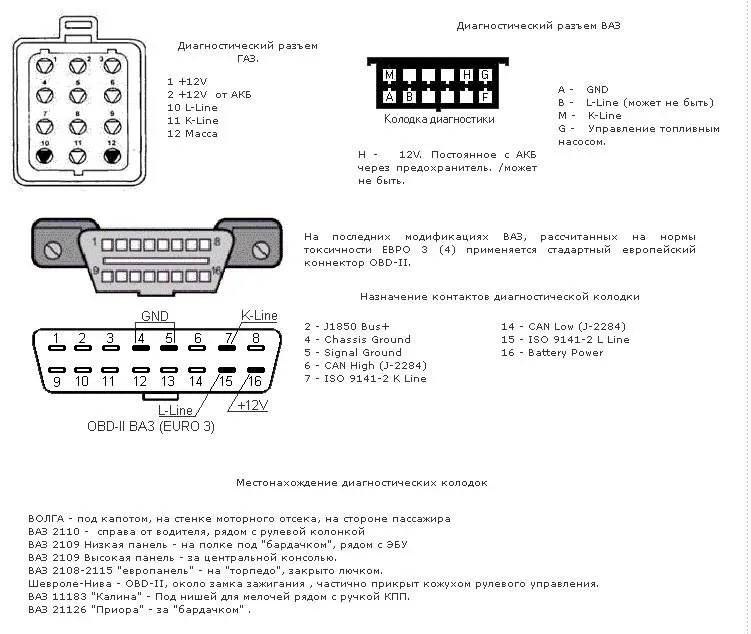 2002 ATSH8213F1
2002 ATSH8213F1
ATIB96
ATIIA13
– Fiat Pre-OBD
ATSH 8110F1
– Nissan Custom
ATSP5
ATAL
ATIB10
ATSH8110FC
ATST32
ATSW00
– Mitsubishi MUT
ATSP0
ATAL
ATIB10
– Tiggo Delphi MT20U
ATSP5
ATAL
ATIB10
ATSH8111F1
ATST32
ATSW00
– Delphi MR240
ATSP5
ATAL
ATSH8111F1
ATWM8111F13E
– Siemens ACR167 KWP
ATSP5
ATAL
ATSH8111F1
81
– Sirius D42
ATSP5
ATAL
ATIB10
ATSH8211f1
ATST32
ATSW00
ATFI
– ВАЗ Январь
ATSP5
ATAL
ATIB10
ATSH8110F1
ATST32
ATSW00
– ВАЗ Bosch MP7
ATSP5
ATAL
ATIB10
ATSH8111F1
ATST32
ATSW00
ATFI
– ВАЗ Bosch 7.9.7
ATFI
ATAL
– УАЗ ME17.9.7
ATSP5
ATAL
ATSH8110F1
ATFI
– Opel KWP2000
ATSP5
ATAL
– Japan Domestic Market Nissan
ATSP5
ATAL
ATIB10
ATSH8110FC
ATST32
ATSW00
– Japan Domestic Market Nadia / Harrier
ATIB10
ATIIA13
ATSH8013F1
ATSPA4
A TSW00
– Январь 5. 1.1
1.1
ATSP5
ATIB10
ATSH8110F1
ATST10
ATSW00
– Январь 7.2 Евро 2
atal
atsp5
atib10
atsh8110f1
atst32
atsw00
atfi
– ВАЗ Ителма/Автэл М73 Е3
ATSP5
ATAL
ATSH8110F1
ATSW00
– УАЗ Патриот Bosch m17.9.7
ATZ
ATSP5
ATIB10
ATSH8110F1
ATSW00
– SsangYong 2.3 MSE бензин (Kyron, Rexton, Action, Musso, Korando)
atsp5
atib10
atsh8101f3
atst32
atsw00
– BYD F3
ATSP5
ATSH8111F1
ATSW00
– Тойота Passo KGC1 (1KR-FE)
atsp5
atsh8110f0
atfi
– Тойота Сиента по ABS
atsp4
atal
atib96
atiia29
atsh8129f1
atst32
atsw00
– ABS Lifan солано (wanxiang)
ATSP5
ATSH8128F1
ATWM8028F1021080
ATFI
– OPEL Simtec 56.5
ATSP5 /nATSH8111F1 /nATSW00
– GREATWALL Delphi MT20U2_EOBD
atal
atib10
atsp5
atsh8111f1
atst10
atsw00
Некоторые автомобили не на 100% совместимы с OBD2, но программа Torque может связываться с ними, если адаптер ELM327 настроен определенным образом.
Строка инициализации позволяет вручную настроить адаптер ELM327 для связи с такими транспортными средствами. Если вы не можете соединиться с блоком управления автомобиля в автоматическом режиме, возможно вам потребуется ввод строки инициализации.
Как добавить строку инициализации в программу диагностики
Итак, давайте разберемся, как заставить адаптер ELM327 работать с нужной нам строкой инициализации.
- Сначала нужно найти нужную строку инициализации в представленном ниже списке.
- Заходим в программу Torque и создаем новый профиль.
- В настройках созданного профиля, в самом низу, пишем нашу строку инициализации, нажимаем кнопку сохранить.
Подключение ЯНВАРЬ 5.1
Для подключения к блоку управления ЯНВАРЬ 5.1 необходимо:
- Добавить Набор ПИДов для Январь 5.1 или Набор ПИДов для Январь 5.1 R83 в папку «.torque/extendedpids» (папка «.torque» может быть скрыта).
- Зайти в «Управление внешними пидами»,выбрать «Добавить набор» и выбрать добавленный набор.

- Прописать строку инициализации:
ATZ
ATSP5
ATIB10
ATSH8110F1
ATSW00
3E01
или
ATSP5
ATIB10
ATSH8110F1
ATST10
ATSW00 - Открыть Приборная панель > долгий тап по экрану > Добавить прибор — выбираем свои датчики
Подключение ЯНВАРЬ 7.2
Для подключения к блоку управления ЯНВАРЬ 7.2 необходимо:
- Добавить Набор ПИДов для Январь 7.2 в папку «.torque/extendedpids» (папка «.torque» может быть скрыта).
- Зайти в «Управление внешними пидами»,выбрать «Добавить набор» и выбрать добавленный набор.
- Прописать строку инициализации atal
atsp5
atib10
atsh8110f1
atst32
atsw00atfi
Документацию по командам инициализации можно посмотреть в ELM_Docs
Как подключиться за 3 простых шага — Auto Tech Tools
Вот три простых шага для подключения к устройству Bluetooth ELM327 OBD2 на Android через приложение Torque Pro.
youtube.com/embed/VYz5n_Njkcw» frameborder=»0″ allow=»autoplay; encrypted-media» allowfullscreen=»»/>
На рынке есть много различных устройств ELM327,
этот метод специфичен для этого типа устройств, но может работать и на других.
Шаг 1:
Найдите порт OBD2 на вашем автомобиле, он отличается для каждого производителя и может быть легко найден в Интернете.
Мой Mercedes A200 находится под правой панелью приборов.
Вставьте устройство OBD2 в порт OBD2, оно может быть установлено только в одном направлении.
После вставки включить зажигание. Если вы едете без ключа, заводите машину.
Шаг 2:
Отсюда перейдите на свое устройство Android и найдите устройства Blue Tooth. Он должен отображаться как OBD2, вставьте штифт 1234.
Откройте приложение Torque Pro.
На панели уведомлений Android должно отображаться «Torque Connected», указывая на то, что приложение подключено к ЭБУ.
Если он не подключается автоматически, перейдите в настройки Torque Pro — настройки адаптера OBD2 — и выберите устройство OBD Bluetooth.
Шаг 3:
Последним шагом является проверка подключения устройств. Самый быстрый способ — выбрать «Информация в реальном времени» и запустить автомобиль. Живая информация должна отображаться немедленно.
Вы также можете проверить, проверив «Коды неисправностей». Зеленый свет на устройстве будет мигать при обмене данными с приложением
Если все в порядке, вы не получите никаких ошибок, если вы обнаружите неисправности, приложение Torque Pro будет дать вам общий обзор проблемы.
Если вы все еще не можете подключить его к приложению, вы можете попробовать использовать другое приложение,
, если оно по-прежнему не работает, проверьте, поддерживается ли протокол вашего автомобиля устройством
И все, это легко и просто чтобы подключиться к этому мощному приложению, которое позволит вам читать и понимать, что происходит с вашими автомобилями.
Как использовать ELM327
— В этом разделе я попытаюсь шаг за шагом показать, как правильно подключить устройство ELM327 к транспортному средству и связать его со смартфоном или ПК.
— Хотя возможно, что есть некоторые ELM327, которые несколько отличаются по механике для обеспечения склеивания, в целом процедура будет описана здесь.
— Первым шагом к использованию нашего устройства ELM327 является его подключение к порту OBD2 автомобиля. Подключить его легко, потому что из-за формы самого разъема его можно сделать только одним способом, единственной трудностью будет найти разъем. Больше информации здесь.
— Во-вторых, необходимо различать метод подключения, доступный в устройстве ELM327, и ограничения каждого из них:
- USB-кабель для подключения: может использоваться только с компьютерами.Много раз меня спрашивали об этом устройстве, но я не хотел ничего знать о другом 2. Причина в том, что некоторые люди, мало разбирающиеся в этих вопросах, думают, что кабельные «штуки» проще в использовании.
 Когда же в данном случае все совсем наоборот. Версии Bluetooth и Wi-Fi по простоте подключения намного превосходят версию USB. Bluetooth-соединение
Когда же в данном случае все совсем наоборот. Версии Bluetooth и Wi-Fi по простоте подключения намного превосходят версию USB. Bluetooth-соединение - : Это наиболее распространенная версия, и есть несколько причин, по которым она может быть: Они наиболее экономичны и работают с компьютерами и телефонами (Android).Их также можно использовать с телефонами Apple, но это не рекомендуется, потому что вы должны быть экспертом, взломать телефон (потеря гарантии) и установить какое-то приложение, которое позволяет использовать Bluetooth. Соединение
- WIFI: немного дороже, чем версии Bluetooth, но наиболее совместимо, может использоваться со всеми устройствами и, без сомнения, является идеальной версией для пользователей устройств Apple.
— Совместимость ELM327 с автомобилями не зависит от типа подключения (USB, Bluetooth или WIFI), они одинаково совместимы.он отличается в зависимости от версии адаптера (1.5 или 2.1), как указано в разделе совместимых автомобилей.
— Теперь перейдем непосредственно к объяснению в зависимости от типа подключения:
— Тем не менее, использование устройства с другим программным обеспечением, а также их конфигурацию можно найти в разделе ПРОГРАММНОЕ ОБЕСПЕЧЕНИЕ.
Подключение к адаптеру Carista OBD2 на Android и iOS
Адаптер Carista открыт и совместим не только с приложением Carista, но и с множеством сторонних приложений, которые предлагают различные функции как на Android, так и на iOS.
Приложения для Android
Наш адаптер работает со всеми ELM327-совместимыми приложениями на Android. Чтобы подключиться к приложению Carista, просто подключите адаптер и начните использовать приложение — оно подключится к устройству автоматически. Некоторые другие приложения на Android требуют подключения адаптера через настройки Bluetooth устройства Android (PIN-код 0000) и, возможно, выбора адаптера Carista в настройках приложения.
Например, чтобы использовать Torque , вы должны сначала подключить адаптер Carista, затем открыть Torque и перейти в Настройки (значок шестеренки) -> «Настройки адаптера OBD2» -> «Соединение» и выбрать «Bluetooth». ».Затем в разделе «Выбрать устройство Bluetooth» выберите «Carista». Другие сторонние приложения похожи.
Приложения iOS
Carista OBD2 : Все происходит автоматически. Просто убедитесь, что ваш Bluetooth включен, подключите ключ OBD к автомобилю и начните использовать Carista (не нужно выполнять «сопряжение» или что-то еще, так как приложение найдет адаптер Carista автоматически). Когда в приложении будет предложено указать тип адаптера, выберите «Адаптер Carista».
OBD Fusion : Чтобы подключиться к адаптеру Carista OBD2 в приложении OBD Fusion, перейдите в меню «Настройки», затем «Настройки», выберите «Связь» и в разделе «Тип» выберите « Bluetooth LE ». После этого вы сможете использовать приложение как обычно.
После этого вы сможете использовать приложение как обычно.
Dash : Убедитесь, что ваш Bluetooth включен, а адаптер подключен к порту OBD2. Затем просто запустите приложение и продолжайте создавать профиль (поскольку вы используете адаптер Carista, вам не нужно «связывать» его или выполнять какие-либо другие шаги).Заведите машину и нажмите синюю кнопку «Подключить». Для получения дополнительной информации см. Инструкции Dash.
DashCommand : Чтобы подключить адаптер Carista к приложению DashCommand, перейдите в меню «Настройки» (нижний правый угол), затем перейдите в «Подключения» и установите «Интерфейс OBD-II. type »на« ELM ». После этого приложение должно подключиться к вашему адаптеру.
TrackAddict : Чтобы использовать адаптер Carista в TrackAddict, перейдите на экран «Настройка», затем «Дополнительные параметры», а затем установите для параметра «OBD» значение «BLE». Пока Bluetooth на вашем телефоне включен, адаптер Carista подключен к совместимому транспортному средству OBD-II и двигатель работает, TrackAddict должен автоматически подключиться к адаптеру Carista в течение минуты или около того (значок «OBD» будет становятся желтыми, а затем зелеными).
Пока Bluetooth на вашем телефоне включен, адаптер Carista подключен к совместимому транспортному средству OBD-II и двигатель работает, TrackAddict должен автоматически подключиться к адаптеру Carista в течение минуты или около того (значок «OBD» будет становятся желтыми, а затем зелеными).
OBD Auto Doctor : Подключите адаптер, включите Bluetooth и поверните ключ зажигания в положение «ON» или запустите двигатель. Затем запустите OBD Auto Doctor и перейдите на вкладку «Дополнительно», выберите «Связь» из списка и убедитесь, что выбрано «Bluetooth».Выберите адаптер Carista, вернитесь из настроек на вкладку «Статус» и нажмите кнопку подключения (в правом верхнем углу). Для получения дополнительной информации см. Инструкции OBD Auto Doctor (PDF).
OBD Car Doctor : Подключите адаптер, включите Bluetooth и поверните ключ зажигания в положение «ON» или запустите двигатель. Затем запустите OBD Car Doctor, перейдите на вкладку «Настройки» и установите «Тип подключения» на «Bluetooth».Выберите адаптер Carista, вернитесь из настроек на главный экран и нажмите кнопку подключения в нижней части экрана.
Затем запустите OBD Car Doctor, перейдите на вкладку «Настройки» и установите «Тип подключения» на «Bluetooth».Выберите адаптер Carista, вернитесь из настроек на главный экран и нажмите кнопку подключения в нижней части экрана.
Лучшие подключаемые автомобильные устройства 2019 года
Roush Active Exhaust: Выхлопная система Wi-Fi
Часть видения Интернета вещей заключается в том, что он откроет мир, в котором каждый объект вокруг нас в какой-то степени является программируемым. Пока что лампочки — это воплощение этой концепции, с настройками яркости, стробирующими узорами и миллионами цветов, которые можно выбрать в приложениях для смартфонов.Подобная сила контроля над окружающей средой развивается и в других продуктах, в том числе в тех, где этого нельзя было ожидать — например, в автомобильных двигателях.
Roush, компания, известная своими высокопроизводительными автомобилями и запчастями, теперь продает систему активного выхлопа за 1700 долларов, которая дает водителям возможность контролировать звук двигателя Мустанга.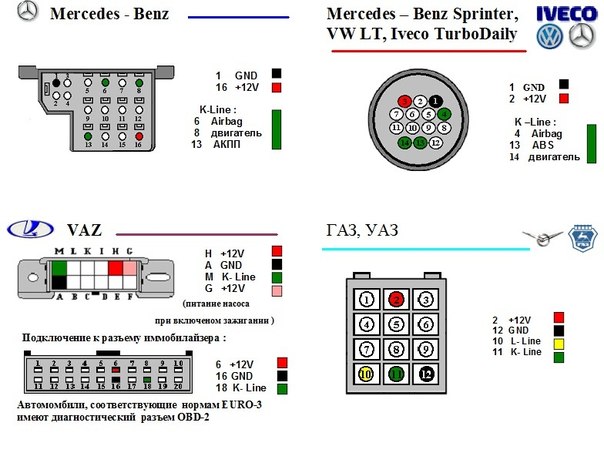 Открывая или закрывая выхлопные отверстия, система может «настроить» двигатель от тихого урчания до хриплого рева. Владельцы автомобилей могут выбрать один из нескольких предустановленных режимов или создать свои собственные настройки, подключив ключ Wi-Fi к диагностическому порту автомобиля и подключившись к системе Active Exhaust с помощью приложения для смартфона.
Открывая или закрывая выхлопные отверстия, система может «настроить» двигатель от тихого урчания до хриплого рева. Владельцы автомобилей могут выбрать один из нескольких предустановленных режимов или создать свои собственные настройки, подключив ключ Wi-Fi к диагностическому порту автомобиля и подключившись к системе Active Exhaust с помощью приложения для смартфона.
В конечном счете, это лишь один из многих способов, которыми Интернет вещей позволяет людям персонализировать свое непосредственное окружение. Как эти технологии будут взаимодействовать со стандартами сообщества, еще предстоит увидеть (или, в зависимости от обстоятельств, услышать).
Как эти технологии будут взаимодействовать со стандартами сообщества, еще предстоит увидеть (или, в зависимости от обстоятельств, услышать).
Посмотрите видео ниже, чтобы лично убедиться, как система активного выхлопа Roush изменяет звук двигателя автомобиля в реальном времени.
Наш предыдущий обзор был посвящен новой линейке GPS-трекеров Teltonika.Некоторых партнеров заинтриговали модели FMB900 и FMB920. Эти трекеры обладают рядом преимуществ, но наиболее интересным является модуль Bluetooth 3.0. Это позволяет улучшить возможности интеграции с внешними устройствами. На этот раз мы расскажем, как подключить сканер OBD2 через Bluetooth и получить обширные диагностические данные в программе Navixy.
Настройка Bluetooth и список параметров OBD2
Если сканеры OBD2 имеют модули ELM327 и STN1110, вы можете подключить их к трекерам FMB900 / 920.Для начала нужно настроить трекер. Подключите его к ПК, запустите FMB Configurator и обратите внимание на раздел Bluetooth. Как видите, производитель предоставляет достаточно широкий набор возможностей для настройки Bluetooth-соединения. В этом случае достаточно указать стандартные настройки.
Как видите, производитель предоставляет достаточно широкий набор возможностей для настройки Bluetooth-соединения. В этом случае достаточно указать стандартные настройки.
- Включите модуль Bluetooth и сделайте трекер видимым для других устройств;
- Укажите режим безопасности (только PIN или нет) и режим подключения ODB2;
- Введите имя устройства.Например, «Сканер OBD» и введите его PIN-код (обычно это 0000 или 1234. Более подробно вы можете узнать в инструкции к сканеру).
Затем решите, какие диагностические данные вы хотите анализировать. Активируйте передачу данных на платформу мониторинга Navixy: перейдите в раздел OBD2 (Bluetooth), где доступен весь список параметров и укажите приоритет.
Просмотр данных OBD2 в системе мониторинга
Когда настройка GPS-трекера завершена, установите устройство в автомобиль и подключите его к источнику питания — все просто.Затем установите сканер OBD Bluetooth в диагностический порт и включите зажигание. Автоматическое сопряжение между устройствами займет не более минуты.
Автоматическое сопряжение между устройствами займет не более минуты.
Что касается моделей Teltonika FMB900 / 920, Navixy по умолчанию поддерживает обработку данных телеметрии OBD2, включая состояние лампы Check Engine и коды неисправностей DTC. Поэтому вы можете сразу увидеть все эти данные в приложении X-GPS Monitor или в виджете OBD2 Web-интерфейса.
Во время нашего теста значения OBD2 постепенно появлялись в системе.Их количество увеличивалось по мере того, как их считывал сканер. Мы отобразили семь наиболее важных параметров, включая уровень топлива.
Подводя итоги
OBD2 сканер Процедура подключения достаточно проста и не занимает много времени. Тем не менее, следует отметить, что модель автомобиля определяет, какие параметры данных OBD2 будут отображаться в системе. Не все модели автомобилей поддерживают весь список. Кроме того, нет никаких уведомлений о потере связи со сканером. Например, при отключении от порта OBD.Вот почему он не приспособлен для контроля топлива. Тем не менее, это устройство может быть популярно среди энтузиастов, которым необходимо получить максимум информации о транспортном средстве, чтобы оценить его производительность.
Тем не менее, это устройство может быть популярно среди энтузиастов, которым необходимо получить максимум информации о транспортном средстве, чтобы оценить его производительность.
Модуль Bluetooth 3.0 — большое преимущество моделей Teltonika FMB9XX. К сожалению, сегодня у него менее интересные возможности, такие как подключение сканера OBD Bluetooth. Думаем, ситуация изменится, когда появятся телеметрические Bluetooth-датчики (уровня топлива, температуры). Просто дайте ему время.
Что такое порт OBD-II и для чего он используется?
Если вы приобрели автомобиль после 1996 года, скорее всего, он имеет порт OBD-II (бортовая диагностика II).Каждый автомобиль или грузовик, выпущенный после 1996 года, должен иметь установленный модуль.
OBD-II — это бортовой компьютер, который отслеживает выбросы, пробег, скорость и другие данные о вашем автомобиле. Он подключен к световому индикатору Check Engine, который загорается, когда компьютер обнаруживает проблему.
Он подключен к световому индикатору Check Engine, который загорается, когда компьютер обнаруживает проблему.
Бортовой компьютер OBD-II имеет 16-контактный порт, расположенный под приборной панелью со стороны водителя.Это позволяет механику или кому-либо еще прочитать код ошибки с помощью специального диагностического прибора.
OBD-I vs.
 OBD-II Кредит изображения: Ален Ван ден Хенде / Wikimedia Commons
OBD-II Кредит изображения: Ален Ван ден Хенде / Wikimedia CommonsДо появления OBD-I у каждого производителя был свой набор стандартов для OBD, а это означало, что механикам приходилось покупать дорогие сканирующие инструменты для каждого производителя.OBD-I был впервые представлен в 1987 году и положил начало стандартизации бортовой диагностики.
У него были датчики, которые определяли выбросы и могли минимизировать их с помощью регулирующих клапанов.Однако у него было много проблем и недостатков.
В результате в 1996 году производители автомобилей начали оснащать легковые и грузовые автомобили портом OBD-II.Все системы в основном одинаковы, но есть небольшие вариации. Они известны как протоколы и предназначены только для производителей автомобилей.
Существует пять основных протоколов передачи сигналов:
- SAE J1850 PWM: Широтно-импульсная модуляция, используется в автомобилях Ford
- SAE J1850 VPW: Регулируемая ширина импульса, используемая в автомобилях General Motors
- ISO9141-2: Используется во всех автомобилях Chrysler и различных европейских или азиатских автомобилях.
- ISO14230-4 (KWP2000) : Протокол ключевых слов, используемый в различных импортных товарах из Европы и Азии, а также в Honda, Jeep, Land Rover, Subaru, Mazda, Nissan и др.
- ISO 15765 CAN : сеть контроллеров, используется на всех транспортных средствах, выпущенных после 2008 года.
Контакты 4 и 5 во всех протоколах используются для заземления, а контакт 16 используется для питания от автомобильного аккумулятора.
Как только компьютер обнаружит проблему с двигателем или любым другим компонентом автомобиля, который он отслеживает, он включит световой индикатор Check Engine.Некоторые автомобили также мигают индикатором двигателя, если проблема очень серьезная.
Как работает OBD-II?
Диагностические коды неисправностей (DTC) хранятся в компьютерной системе.Коды могут отличаться от одного производителя к другому. Однако любой, у кого есть диагностический прибор OBD-II, может подключиться к порту и прочитать диагностические коды неисправностей с компьютера.
Причина, по которой любой диагностический прибор OBD-II может считывать коды, заключается в стандартизированной распиновке.Инструменты сканирования могут считывать данные из любого из вышеперечисленных протоколов. Стандартизированная распиновка следующая.
- Pin 1 : Используется производителем
- Pin 2 : Используется SAE J1850 PWM и VPW
- Pin 3 : Используется производителем
- Контакт 4 : Земля
- Контакт 5 : Земля
- Pin 6 : Используется ISO 15765-4 CAN
- Pin 7 : K-Line стандартов ISO 9141-2 и ISO 14230-4
- Pin 10 : используется только SAE J1850 PWM
- Pin 14 : Используется ISO 15765-4 CAN
- Pin 15 : K-линия ISO 9141-2 и ISO 14230-4
- Pin 16 : Питание от автомобильного аккумулятора
Сканеры OBD-II могут подключаться к этим портам и определять код неисправности от любого производителя, который использует один из протоколов OBD-II.
Что можно подключить к порту OBD-II?
Традиционно механик подключал сканер к порту, чтобы прочитать код неисправности.Менее дорогие сканеры будут предоставлять только числовой код, который механик затем найдет в руководстве производителя или на веб-сайте обслуживания. Более дорогие сканеры предоставляют текстовые коды ошибок.
Однако в последние годы появились более продвинутые инструменты для обычных водителей, которые не хотят полагаться на механика, чтобы выяснить, что не так с их автомобилем.
Одним из примеров является USB-адаптер OBDLink SX от ScanTool, который позволяет считывать коды неисправностей с помощью портативного компьютера.
Это устройство позволяет подключаться напрямую к порту OBD-II, а другой конец — к USB-порту ноутбука с Windows.
Это превращает ваш компьютер в продвинутый сканер OBD, плюс вы даже можете погасить индикатор Check Engine с помощью диагностического программного обеспечения OBDwiz.
Если вы предпочитаете беспроводное решение, ScanTool также предлагает OBDLink MX Bluetooth.
Это устройство позволяет вам читать диагностику вашего автомобиля с помощью ноутбука с ОС Windows или Android-устройства.
Он поставляется с бесплатным программным обеспечением для Windows и Android для удаленной диагностики вашего автомобиля.
Другие приложения для мобильного сканера OBD-II
Компьютерная система в вашем автомобиле постоянно контролирует различные системы и компоненты в вашем автомобиле.
Это означает, что любое устройство, которое подключается к порту, может считывать ту же информацию и передавать ее вашему мобильному устройству.Представьте, что вы открываете приложение на своем телефоне и просматриваете текущий расход топлива вашего автомобиля, температуру, давление масла и многое другое.
Сегодня это возможно с любым из устройств и приложений, перечисленных ниже.
Продукты BAFX — WiFi OBD Reader (iOS)
Этот беспроводной считыватель OBD от BAFX Products превращает ваше устройство iOS во впечатляющий, продвинутый инструмент OBD.Вы можете не только считывать все данные диагностики вашего автомобиля, но и отслеживать такие данные в реальном времени, как:
- Температура двигателя
- Расход топлива
- Напряжение датчика O2
- Уровень напряжения аккумуляторной батареи
- Время, когда ваш двигатель работал
Это полезный инструмент для отслеживания данных о ваших автомобильных системах, которые вам не показывает ваша собственная приборная панель.
Однако имейте в виду, что сторонние приложения, которые работают с этим устройством, не бесплатны.
Panlong Bluetooth OBD-II Автомобильный диагностический сканер (Android)
Если вы ищете недорогое решение, вы не ошибетесь с этим диагностическим сканером OBD-II для Android от Panlong.
Это устройство работает с различными приложениями Android, такими как Torque Pro, Torque Lite или OBD Car Doctor.Просто включите Bluetooth, и вы сможете просматривать различные данные датчиков и диагностировать коды ошибок, когда загорается индикатор Check Engine.
В отличие от большинства других устройств в этом ценовом диапазоне, это устройство также позволяет очищать коды ошибок для мелких вещей, таких как неплотная крышка топливного бака.
iSaddle Super Mini Bluetooth OBD2 Scan Tool
Еще одно недорогое решение для вашего Android-устройства — iSaddle Super Mini Bluetooth OBD2 Scan Tool.
Просто включите Bluetooth на своем телефоне и подключитесь к этому диагностическому прибору, чтобы считывать информацию с вашего порта OBD-II.Устройство может читать все протоколы OBD-II. Вы можете использовать его с программным обеспечением Torque Android или даже программным обеспечением ScanMaster для вашего ноутбука с поддержкой Bluetooth.
И если это важно для вас, у вас есть выбор из трех цветов адаптера порта!
BlueDriver — Bluetooth Professional OBDII Scan Tool
BlueDriver Bluetooth Professional OBDII Scan Tool предназначен для всех, кто хотел бы более функциональный сканер портов OBD-II.Этот диагностический прибор поддерживает Bluetooth и работает как с устройствами Android, так и с iOS.
Это несколько дороже, чем другие устройства чтения беспроводных портов, представленные на рынке.Тем не менее, это те функции, которые вы ожидаете от тех же самых дорогих инструментов сканирования, которые используют механики.
Устройство позволяет использовать мобильное приложение для чтения и удаления как основных, так и расширенных кодов ошибок.Он также включает в себя предварительные тесты, такие как подсчет пропусков зажигания, данные в реальном времени в виде цифровых показателей и графиков и даже отчеты о ремонте из часто обновляемой онлайн-базы данных.
Автомат PRO AUT-350
Чтение и очистка кодов ошибок полезны, но если вы действительно хотите иметь доступ к данным в реальном времени, тогда вам подойдет автоматический адаптер PRO AUT-350 OBDII.
Это один из самых дорогих вариантов, но функции просто потрясающие.
- Связь 3G обеспечивает удаленную информацию о транспортном средстве, где бы вы ни находились.
- Получайте данные об автомобиле в режиме реального времени, даже если вы находитесь далеко от автомобиля.
- Обнаруживает сбои и отправляет службы экстренной помощи на помощь.
- Интегрируется с Echo, Nest и IFTTT.
- Включено отслеживание GPS, поэтому вы всегда будете знать, где находится ваш автомобиль
Несмотря на то, что цена делает этот современный диагностический инструмент доступным для многих дорогостоящих инструментов, которые используются механиками, все эти впечатляющие характеристики оправдывают свои затраты.
Использование вашего порта OBD-II
Порт OBD-II был доступен в автомобилях уже много лет, но только недавно стал доступен для обычных водителей.Наличие этих устройств и приложений дает вам гораздо лучшее представление о том, что происходит с вашим автомобилем, задолго до того, как когда-либо возникнут какие-либо серьезные проблемы.
Многие из этих сканеров портов оснащены функциями отслеживания местоположения.Если это то, что вас больше интересует, обязательно ознакомьтесь с одними из лучших GPS-трекеров для вашего автомобиля. Даже если они не покажут вам диагностику вашего автомобиля, по крайней мере, они позаботятся о том, чтобы вы никогда не заблудились.
Ваш телефон тайно всегда записывает: как запретить Google слушатьГугл всегда слушает ваш телефон? Вот факты и как заставить Google вас не слушать.
Читать далее
Об авторе Райан Дьюб (Опубликовано 947 статей)Райан имеет степень бакалавра электротехники. Он проработал 13 лет в области автоматизации, 5 лет в ИТ, а теперь работает инженером по приложениям.Бывший управляющий редактор MakeUseOf, он выступал на национальных конференциях по визуализации данных и выступал на национальном телевидении и радио.
Более От Райана ДьюбаПодпишитесь на нашу рассылку новостей
Подпишитесь на нашу рассылку, чтобы получать технические советы, обзоры, бесплатные электронные книги и эксклюзивные предложения!
Еще один шаг…!
Подтвердите свой адрес электронной почты в только что отправленном вам электронном письме.
Подключение адаптера Bluetooth OBDII (или других адаптеров последовательного порта) к Raspberry Pi 3 | автор: Johnny Tordgeman
Bluez5.x (менеджер Bluetooth по умолчанию в Raspbian) имеет совершенно новую утилиту CLI для управления подключениями, bluetoothctl, , и она предназначена для замены старого доброго пакета bluez-utils . Сопряжение устройства с использованием bluetoothctl на самом деле довольно простой процесс:
- SSH к вашему Pi (или откройте окно терминала из графического интерфейса Pi) и запустите bluetoothctl.
- Включите контроллер Bluetooth, набрав power on и нажав enter .
- Включите режим сопряжения bluetoothctl , включив агент по умолчанию. Введите agent на и нажмите Enter, затем введите default-agent и снова нажмите Enter.
- Выполните поиск ближайших устройств, набрав , отсканируйте на и нажмите Enter еще раз. MAC-адреса всех устройств, которые сможет найти ваш Pi, начнут появляться, обычно с псевдонимом устройства рядом с ним.
- Как только вы обнаружите свое устройство OBDII в отсканированном списке, вы готовы к Святому Граалю Bluetooth-соединений — сопряжению . Для сопряжения вашего устройства просто введите pair , а затем Mac-адрес вашего устройства.
- Наконец, введите trust , а затем MAC-адрес вашего устройства, чтобы пометить его как надежное, что позволит нам автоматически подключаться к этому устройству при запуске на более позднем этапе.
Подводя итог, вот весь процесс по порядку:
В этот момент вы можете подумать про себя: «Джонни, почему ты беспокоишь меня этим постом? Поскольку я выполнил сопряжение своего устройства, я просто наберу connect, , а затем Mac-адрес моего устройства и закончу со всем этим? »
На это я могу только сказать:
Если вы попытаетесь использовать connect , вы получите прекрасную ошибку, которая гласит:
Failed to connect: org.


 Почему ELM327 Bluetooth не подключается к ЭБУ и как быть в такой ситуации? Об этом мы расскажем ниже.
Почему ELM327 Bluetooth не подключается к ЭБУ и как быть в такой ситуации? Об этом мы расскажем ниже.
 Для этого необходимо зайти в настройки Bluetooth на телефоне, активировать опцию, а затем произвести поиск всех устройств, находящихся в сети. После того, как телефон выявит устройство, к нему надо будет подключиться, причем для подключения должен использоваться код. Комбинация может быть разной, но, как правило, это цифры 0000, 1111, 1234, 6789.
Для этого необходимо зайти в настройки Bluetooth на телефоне, активировать опцию, а затем произвести поиск всех устройств, находящихся в сети. После того, как телефон выявит устройство, к нему надо будет подключиться, причем для подключения должен использоваться код. Комбинация может быть разной, но, как правило, это цифры 0000, 1111, 1234, 6789.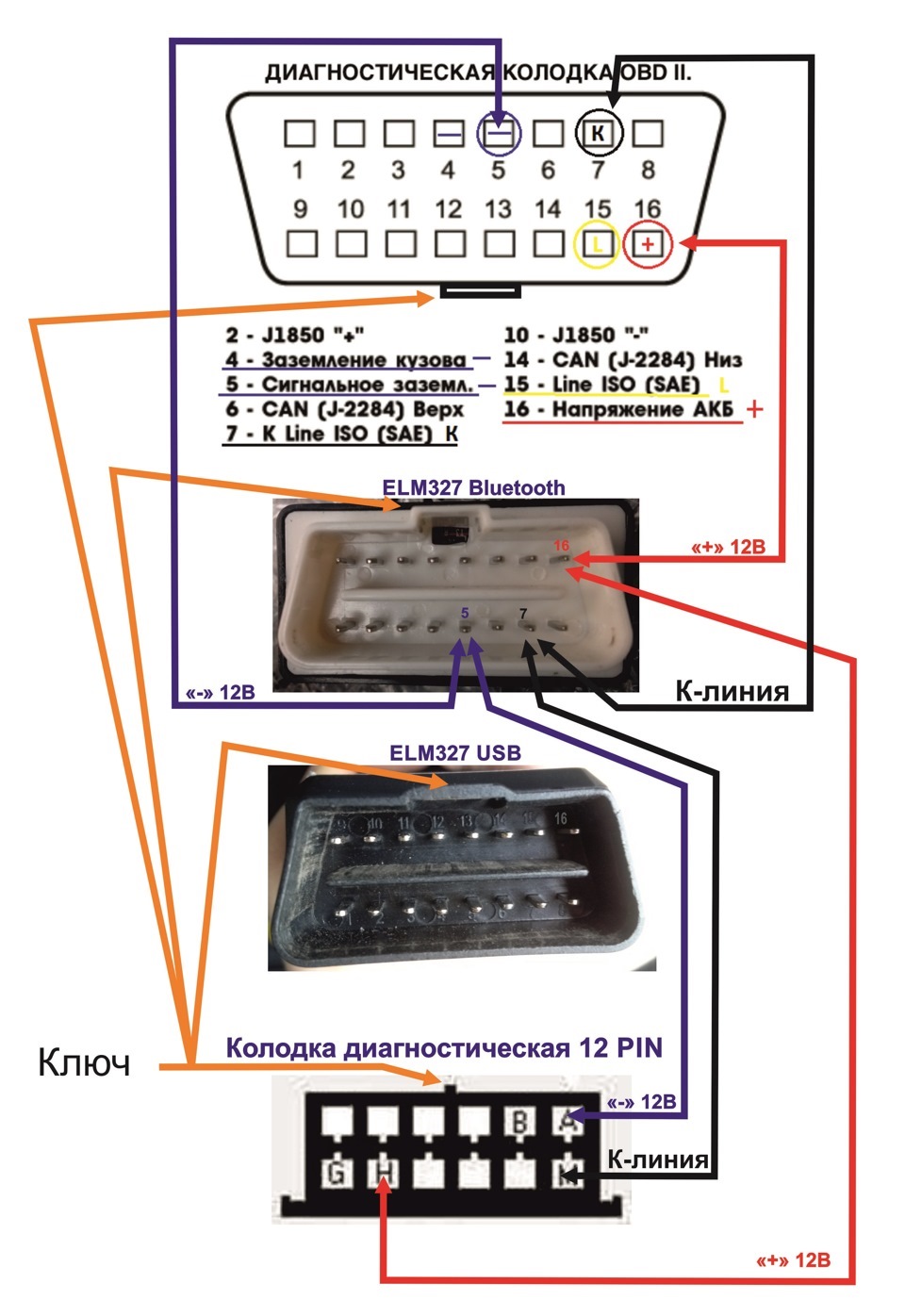
 Обычно IP address: 192.168.0.10 Port: 35000
Обычно IP address: 192.168.0.10 Port: 35000 ..
..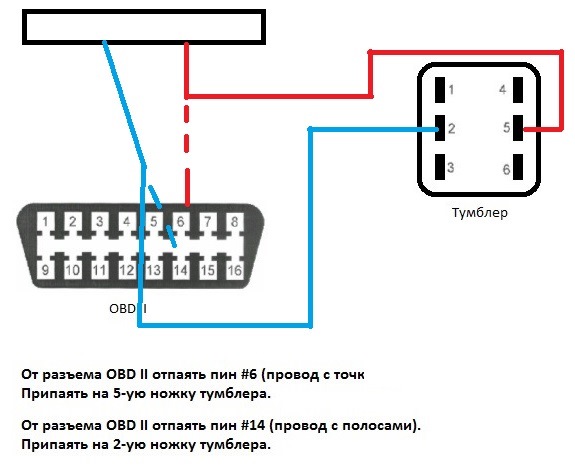 (Для корректного отображения имён может понадобиться включение геолокации и разрешение программе на использование геолокации. Активный опознанный адаптер отображается ярким кружком справа).
(Для корректного отображения имён может понадобиться включение геолокации и разрешение программе на использование геолокации. Активный опознанный адаптер отображается ярким кружком справа). Появится окно, в котором необходимо выбрать пункт «Обновить список сети».
Появится окно, в котором необходимо выбрать пункт «Обновить список сети».
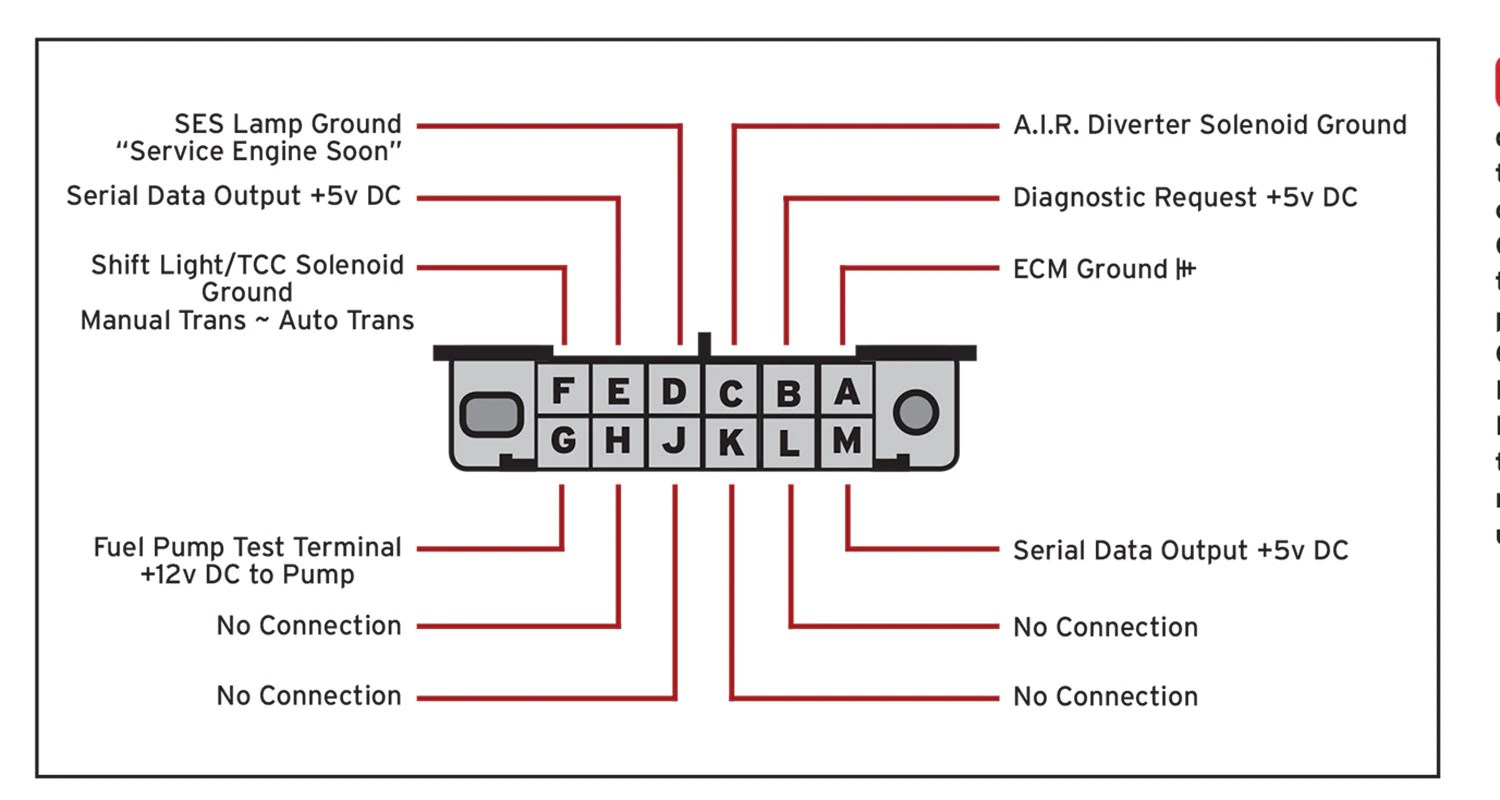 Когда же в данном случае все совсем наоборот. Версии Bluetooth и Wi-Fi по простоте подключения намного превосходят версию USB.
Когда же в данном случае все совсем наоборот. Версии Bluetooth и Wi-Fi по простоте подключения намного превосходят версию USB.